1 Java考古学
1.1 Sun公司
Sun全称:Stanford University Network,其实是斯坦福大学校园网的缩写。
参考网址:百度百科:Sun Microsystems
1.2 Java版本介绍
- Java ME
Java ME 又称为J2ME(Java Platform,Micro Edition),是为机顶盒、移动电话和PDA之类嵌入式消费电子设备提供的Java语言平台,包括虚拟机和一系列标准化的Java API。
参考网址:百度百科:Java ME - Java SE
Java SE(Java Standard Edition,Java 标准版)是Java技术的核心和基础,是Java ME和Java EE编程的基础。Java SE是由Sun Microsystems公司于1995年5月推出的Java程序设计语言和Java平台的总称。用Java实现的Hot Java浏览器(支持Java applet)显示了Java的魅力:跨平台、动态的Web、Internet计算。从此,Java被广泛接受并推动了Web的迅速发展,常用的浏览器均支持Java applet。
参考网址:百度百科:Java SE - Java EE
Java EE 是 J2EE的一个新的名称,之所以改名,目的还是让大家清楚J2EE只是Java企业应用。在2004年底中国软件技术大会Ioc微容器(也就是Jdon框架的实现原理)演讲中指出:我们需要一个跨J2SE/WEB/EJB的微容器,保护我们的业务核心组件(中间件),以延续它的生命力,而不是依赖J2SE/J2EE版本。
参考网址:百度百科:Java EE
2 Java创世纪
2.1 JDK安装配置
- 下载安装
可以直接到官网下载标准版的即可。参考网址:Java SE标准版下载 - 配置环境变量
此电脑,右键,属性,左侧高级系统设置,环境变量,下边是系统变量,在此处找到Path,然后编辑,添加JDK安装路径到对应位置即可。


接着需要新增一个变量,在系统变量框中,下边点击新建,然后输入如下内容:
变量名:classpath
变量值:. // 英文的 点 “.”
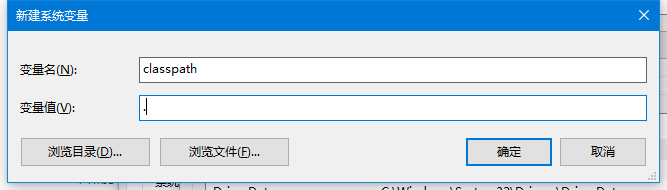
- 测试是否成功
打开window命令窗口,也可以使用快捷键,win+R,输入cmd。然后输入如下命令,有如下信息,代表JDK安装成功。
java -version
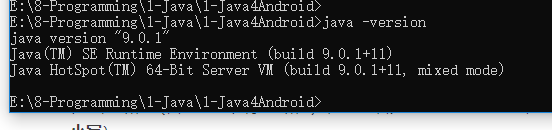
2.2 Hello World
- 在对应路径(自己保存程序的路径),新建名为Hello的Java文件,用notepad++打开并编辑。(区分大小写)
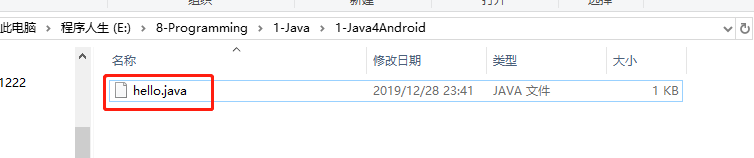
- 然后输入如下程序内容:
// 类名:hello,必须对应文件名,区分大小写
public class hello
{
public static void main(String args[])
{
System.out.println("Hello World!");
}
}
- 接着打开cmd命令窗格,进到保存文件的对应路径,然后编译文件,使用如下命令:
javac hello // 注意不用加后缀,大小写对应


- 接着在cmd命令窗格,运行程序,即可成功看到打印输出。
java hello

3 总结
- JDK安装版本可能不太对,我安装的标准版本。
- 好多东西只是了解一个皮毛,不是很深入,还需继续努力。
- 执行程序,不需要加后缀,直接java + 文件名。
